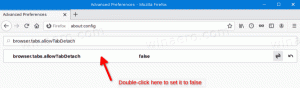A Windows 10 helyi menüelemei hiányoznak, ha több mint 15 fájl van kiválasztva
Ha több mint 15 fájlt választott ki a Windows 10 Fájlkezelőjében, meglepődhet, hogy az olyan parancsok, mint a Megnyitás, a Nyomtatás és a Szerkesztés, eltűnnek a helyi menüből. Ebben a cikkben látni fogjuk, hogyan engedélyezhető az összes helyi menü rendszerleíró ige több mint 15 kiválasztott fájlhoz.
Hirdetés
Ez a probléma nem új a Windows 10 rendszerben. Ez érinti a Windows 7, Windows 8/8.1 és Windows Vista rendszereket is. A Fájlkezelőben van egy korlátozás, amelyet a Microsoft szándékosan adott hozzá. Ha több mint 15 fájlt választ ki, a File Explorer letilt bizonyos helyi menüparancsokat. Ezzel elkerülhető, hogy egyszerre nagy számú fájlon hajtsanak végre helyi menü rendszerleíró műveleteket, amelyek a számítógép válaszadási leállását okozhatják.
A Szerkesztés és a Nyomtatás parancsok 10 kiválasztott fájlnál láthatók:
Amint a 16. fájlt kiválasztja, azok eltűnnek:
Ha 15-nél több fájlnál szeretné elérni, hogy a helyi menü bejegyzései működjenek, a rendszerleíró adatbázis egyszerű módosításával feloldhatja a blokkolást. Íme, hogyan lehet ezt megtenni.
Engedélyezze a helyi menü parancsait több mint 15 fájlhoz a Windows 10 rendszerben
- Nyisd ki Rendszerleíróadatbázis-szerkesztő.
- Nyissa meg a következő rendszerleíró kulcsot:
HKEY_CURRENT_USER\Software\Microsoft\Windows\CurrentVersion\Explorer
Tipp: lásd Hogyan lehet egy kattintással a kívánt rendszerleíró kulcshoz ugrani.

- Hozzon létre egy 32 bites duplaszó-értéket MultipleInvokePromptMinimum.

 Még akkor is, ha 64 bites Windows rendszert futtat, akkor is létre kell hoznia egy 32 bites duplaszó-értéket.
Még akkor is, ha 64 bites Windows rendszert futtat, akkor is létre kell hoznia egy 32 bites duplaszó-értéket.
Állítsa be az értékadatait tizedesjegyben, hogy az Intézőben azon elemek száma legyen, amelyekhez a Megnyitás, Szerkesztés vagy Nyomtatás parancsokat szeretné látni. Az alábbi példában a Duplaszó értékét 200-ra állítottam tizedesjegyben, így a helyi menü parancsai 200 kiválasztott fájlig elérhetők maradnak.
- Indítsa újra az Explorert vagy kijelentkezés és jelentkezzen be újra Windows-fiókjába.
Most ismét kiválaszthat 16 fájlt, és láthatja, hogy a hiányzó helyi menüelemek most láthatók.
 Még ha feloldotta is ezt a korlátozást, azt tanácsoljuk, hogy ne válasszon ki nagy számú fájlt, és ne végezzen rajtuk kötegelt műveleteket az Explorer segítségével.
Még ha feloldotta is ezt a korlátozást, azt tanácsoljuk, hogy ne válasszon ki nagy számú fájlt, és ne végezzen rajtuk kötegelt műveleteket az Explorer segítségével.
Időt takaríthat meg a Winaero Tweaker használatával. A Helyi menü kategória alatt található a megfelelő opció: Az alkalmazást itt érheti el: Töltse le a Winaero Tweaker alkalmazást.
Az alkalmazást itt érheti el: Töltse le a Winaero Tweaker alkalmazást.
Ez az.